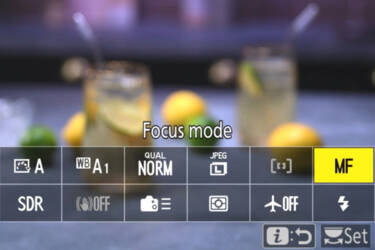Das Histogramm entschlüsselt

Es ist einfacher, als man denkt
Erfahrene Fotograf:innen erwähnen oft das „Histogramm“, wenn sie ihre Bilder ansehen. Das Histogramm liefert nützliche Informationen – ganz gleich, ob ihr das Bild auf dem Kameradisplay anschaut oder bei der Bearbeitung. Aber was genau verrät es uns?
Hier erklären wir, was ein Histogramm ist, was es misst und wie ihr diese Infos nutzen könnt, um bessere Fotos zu machen.
Was ist eigentlich ein Histogramm?
Das Histogramm ist ein Diagramm, das die Helligkeit des Bildes zeigt. Es beginnt bei den tiefsten Schwarztönen auf der linken Seite und geht dann über die Schatten, dann die Mitteltöne, dann die hellen Bereiche und endet in den Lichtern mit den hellsten Weißtönen des Bildes, die auf der rechten Seite des Diagramms angezeigt werden.
Anhand dieses Diagramms könnt ihr erkennen, welche Tonwerte in eurem Bild am stärksten sind. Wenn ihr zum Beispiel ganz links im Histogramm eine Spitze seht, sind in eurem Bild viele dunkle Schatten und Schwarztöne.
In der Fotografie werden normalerweise zwei Arten von Histogrammen verwendet. Das Helligkeitshistogramm zeigt, wie hell ein Bild ist. Das Farbhistogramm (siehe unten) zeigt, wie stark die Farben Rot, Grün und Blau im Bild sind. Wenn ihr einen klaren blauen Himmel fotografiert, zeigt das Histogramm für Blau einen großen Ausschlag, weil sehr viel Blau im Bild ist.

Farbkanäle zeigen, wie viel von einer Farbe in dem Bild ist.
Das Histogramm der Kamera lesen
Das Histogramm der Kamera kann euch viel verraten, wenn ihr wisst, wie man es liest.
Clipping
Clipping heißt, dass die Details in hellen oder dunklen Bereichen komplett verloren gehen. Geclippte Schatten sind komplett schwarz, geclippte Lichter sind komplett weiß. Große Spitzen an beiden Enden des Histogramms und/oder Werte, die den äußeren Rand des Diagramms berühren, bedeuten, dass wahrscheinlich Clipping vorliegt.
Kontrast
Das Histogramm gibt außerdem Auskunft über den Kontrast in eurem Bild. Viele Daten auf der linken Seite des Diagramms bedeuten, dass das Bild dunkler ist und starke Schatten und/oder Schwarztöne aufweist. Das Gegenteil bedeutet, dass das Bild sehr hell ist, mit starken hellen Bereichen und/oder viel Weiß im Bild. Wenn das Histogramm eine Häufung von Daten in der Mitte des Diagramms zeigt, könnte das bedeuten, dass das Bild einen sehr geringen Kontrast hat.
Farben
Anhand der roten, grünen und blauen Histogramme – auch als Farbkanäle bezeichnet – könnt ihr sehen, wie viel von jeder Farbe in eurem Bild enthalten ist. Ein Foto, das im Innenraum unter Leuchtstofflampen fotografiert wurde, kann einen Grünstich aufweisen und im Histogramm des Grünkanals viele Daten anzeigen.

Viele Daten auf der linken Seite des Diagramms deuten darauf hin, dass euer Bild dunkler ist und starke Schatten aufweist.
Das Histogramm verwenden
Alle oben genannten Informationen sind für das Fotografieren hilfreich. Meistens wird die Szene erst eingerichtet und dann beobachtet, wie sich das Histogramm auf der Rückseite der Kamera verändert. Das Histogramm kann aber auch nach dem Fotografieren im Wiedergabemodus genutzt werden.
Schaltet zuerst die Histogramm-Ansicht ein. Geht im Menü > Benutzerdefinierte Einstellungen > d. Aufnahme/Anzeige > d19 und/oder d20 Indiv. Monitordarst. b. Aufnahme. Je nachdem, ob ihr das Histogramm im Sucher, auf dem Monitor oder auf beiden anzeigen möchtet, muss die entsprechende Anzeigeoption aktiviert sein. Beim Fotografieren müsst ihr möglicherweise nach oben oder unten schalten, um zur Histogrammanzeige zu gelangen (je nachdem, wie viele Anzeigetypen ihr aktiviert habt) – und voilà! Ihr könnt das Histogramm live während der Aufnahme im Sucher und/oder auf dem Monitor anzeigen.
Wenn ihr das Histogramm bei der Bildwiedergabe aktivieren möchtet, geht im Menü in den Bereich Wiedergabe, wählt Optionen für Wiedergabeansicht und aktiviert das RGB-Histogramm. Wenn ihr die Bilder anschaut (vielleicht müsst ihr wieder nach oben oder unten schalten, um das Histogramm anzuzeigen), seht ihr das Histogramm neben den Bildern, die ihr schon fotografiert habt.
Beim Bearbeiten ist das Histogramm sehr hilfreich, um zu sehen, wie sich die Änderungen auf die Belichtung des Bildes auswirken. Wenn die Belichtung erhöht oder verringert wird, ändert sich das Diagramm. Das Gleiche gilt für das Anpassen der Farben. Erfahrene Bildbearbeiter:innen arbeiten sowohl mit dem globalen Histogramm als in den einzelnen Farbkanälen, um die gewünschten Farben zu erzielen.
Programme wie Adobe Lightroom machen das Histogramm noch einfacher zu verstehen. Wenn ihr Spitzlichter oder Schatten habt, erscheint auf dieser Seite des Diagramms ein kleines Dreieck. Wenn ihr auf das Dreieck klickt, könnt ihr sehen, in welchen Bereichen Details fehlen, und versuchen, diese Informationen in der Bearbeitung wiederherzustellen.
Wenn ihr eure Fotos drucken wollt, hilft euch das Histogramm dabei, den Kontrast und die Belichtung vor dem Drucken zu überprüfen. Verschiedene Bildschirme stellen Fotos oft unterschiedlich dar. Ein Histogramm hilft euch einzuschätzen, ob euer gewünschter Kontrast auch im Print wie beabsichtigt wirkt.
Wenn ihr im RAW-Format statt im JPEG-Format arbeitet, habt ihr mehr Daten, sodass ihr das Histogramm in der Bearbeitung besser anpassen könnt. Ihr werdet überrascht sein, wie sehr ihr die Schatten einer RAW-Datei aufhellen könnt, ohne dass das Bild dabei kaputt geht. Denkt aber nicht, dass ihr euch beim Fotografieren im RAW-Format keine Gedanken über die Belichtung machen müsst. Ihr habt mehr Spielraum, aber auch RAW-Bilder können so unter- oder überbelichtet sein, dass sie nicht mehr zu retten sind.
Wie bei jeder Art von Daten ist auch das Histogramm nicht unfehlbar. Ihr müsst nicht bei jedem Bild perfekt ausgewogene Farbtöne anstreben. Manchmal möchtet ihr vielleicht ein dunkleres, stimmungsvolleres Bild oder eine kontrastarme Szene, um eine bestimmte Wirkung zu erzielen. Verwendet das Histogramm als Richtlinie und überprüft eure Arbeit mit den Augen.
Mehr im Kamera-Einmaleins
Jetzt gleich loslegen
Das Kamera-Einmaleins: Ihr habt gerade eine neue spiegellose Kamera bekommen. Wie geht’s jetzt weiter?
Was ist die Brennweite in der Fotografie? Ein Leitfaden für Anfänger

Für noch mehr Kreativität